A Nioh 2 a Nioh, egy 2015-ös akció-RPG folytatása. Japánban játszódik, és megjelent PS4-re, PS5-re, valamint Microsoft Windowsra. Néhány finomítással a játék futhat Linuxon. Itt van, hogyan.

Tartalomjegyzék
Nioh 2 működő Linux
A Nioh 2-vel játszhatsz Linuxon, de csak a Proton segítségével, amely a hivatalos Steam for Linux klienshez tartozik. A Nioh 2 beállításának megkezdéséhez telepítenie kell a Steamet.
Telepítse a Steam-et
A Steam for Linux telepítéséhez először nyisson meg egy terminál ablakot a Linux asztalon. A terminálablak megnyitásához nyomja meg a Ctrl + Alt + T billentyűket a billentyűzeten. Miután megnyílt a terminálablak, használja az alábbiakban ismertetett parancssori telepítési utasításokat, hogy az alkalmazás működjön az Ön által használt operációs rendszeren.
Ubuntu
Ubuntun a Steam alkalmazás könnyen telepíthető az alábbi Apt paranccsal.
sudo apt install steam
Debian
Ha Debian Linuxot használ, manuálisan kell letöltenie a Steam csomagot a telepítéshez. A letöltés elindításához használja a következő wget parancsot lent egy terminálablakban.
wget https://steamcdn-a.akamaihd.net/client/installer/steam.deb
Miután a Steam DEB csomagot letöltötte a számítógépére, ideje telepíteni a csomagot. A csomag számítógépre történő telepítéséhez használja az alábbi dpkg parancsot.
sudo dpkg -i steam.deb
Végül fejezze be a Steam telepítését az esetlegesen előforduló függőségi hibák kijavításával.
sudo apt-get install -f
Arch Linux
Arch Linux rendszeren a Steam legújabb kiadását az alábbi Pacman paranccsal indíthatja el.
sudo pacman -S steam
Fedora/OpenSUSE
Ha OpenSUSE-t vagy Fedorát használsz, a Steam-et a megfelelő szoftvertárakból telepítheted. Azonban úgy gondoljuk, hogy a Steam Flatpak kiadása jobban működik, ezért kérjük, kövesse ezeket az utasításokat.
Flatpak
Ahhoz, hogy a Steam alkalmazás működjön a Flatpakon keresztül, el kell végeznie néhány dolgot. A kezdéshez be kell állítania a Flatpak futási környezetet. A Flatpak futtatókörnyezet konfigurálásához és beállításához Linuxon kövesse a témával kapcsolatos útmutatónkat.
Miután beállította a Flatpak futási környezetet a Linux PC-jén, a telepítési folyamat következő lépése az alábbi remote-add parancs használata a Flathub alkalmazásbolt beállításához. Ez az alkalmazásbolt rendelkezik a Steam alkalmazással, ezért kötelező.
flatpak remote-add --if-not-exists flathub https://flathub.org/repo/flathub.flatpakrepo
Miután beállította a Flathub alkalmazásboltot a számítógépén, használja az alábbi telepítési parancsot a Steam alkalmazás működéséhez.
flatpak install flathub com.valvesoftware.Steam
Telepítse a Nioh 2-t Linuxra
Ha a Steam alkalmazást Flatpakként állítja be Linux PC-jén, nyissa meg úgy, hogy megkeresi az alkalmazás menüjében. Ezt követően kövesse az alábbi lépésenkénti folyamatot, hogy a Nioh 2 működjön Linuxon.
1. lépés: A kezdéshez keresse meg a „Steam” menüt, és kattintson rá az egérrel. A Steam menüben keresse meg a „Beállítások” gombot, és válassza ki. Ezután kattintson a „Steam Play” elemre, és jelölje be a „Steam Play engedélyezése a támogatott címekhez” és a „Steam lejátszás engedélyezése az összes többi címhez” lehetőséget.
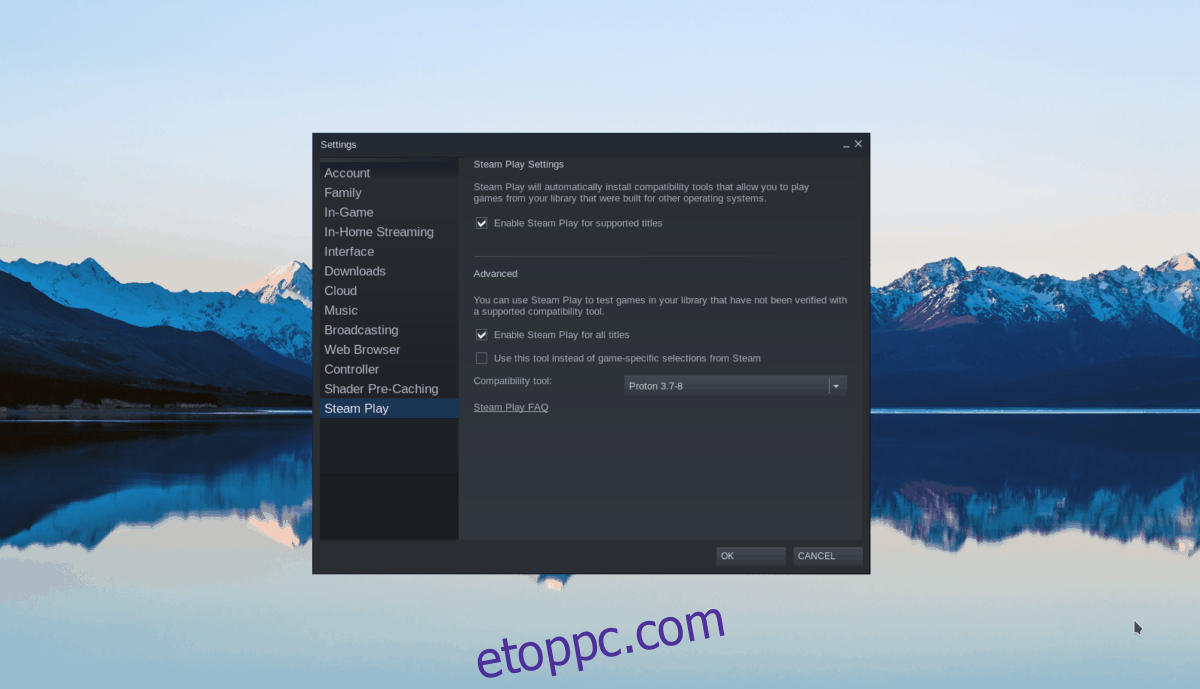
Ha mindkét négyzet be van jelölve, keresse meg az „OK” gombot, és válassza ki. Ha kiválasztja, a Steam újraindul. Amikor a Steam újraindul, folytassa a 2. lépéssel.
2. lépés: Keresse meg a „STORE” gombot a Steam tetején, és válassza ki az Áruházba lépéshez. Az Áruházban keresse meg a keresőmezőt, és kattintson rá. Ezután a keresőmezőbe írja be, hogy „Nioh 2”, és nyomja meg az Enter billentyűt.
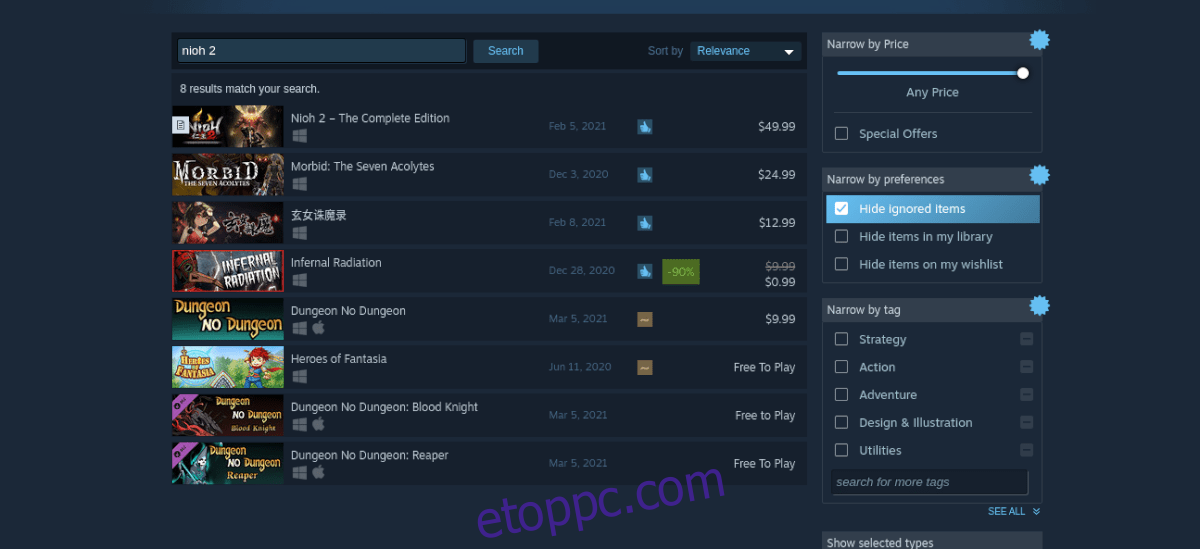
Nézze meg a keresési eredményeket, és kattintson a „Nioh 2” gombra, hogy a játék Steam oldalára lépjen. A Steam oldalon keresse meg a zöld „Kosárba helyezés” gombot, hogy hozzáadja a játékot a kosarához, és megvásárolja a fiókjához.
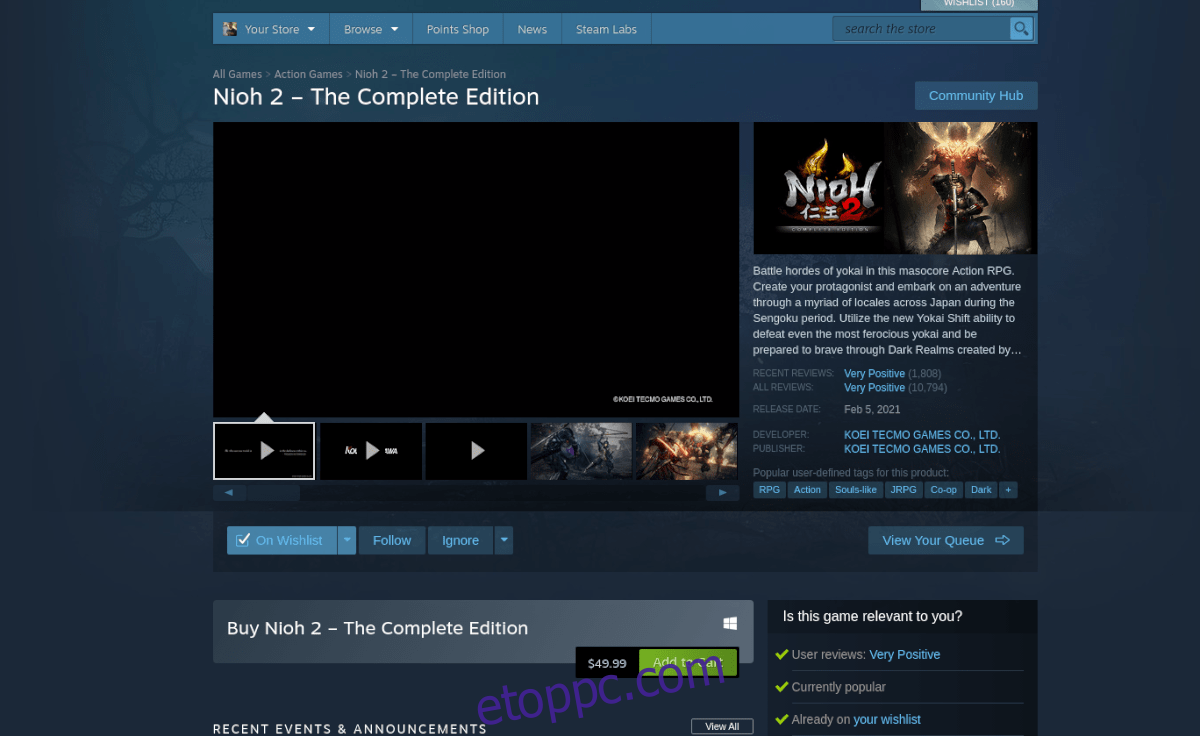
3. lépés: A játék megvásárlása után kattintson a „KÖNYVTÁR” elemre a Steam könyvtár eléréséhez. Ezután keresse meg a „Nioh 2” elemet, és válassza ki. Ezután keresse meg a kék „TELEPÍTÉS” gombot, hogy letöltse és telepítse a játékot a számítógépére.
4. lépés: A játék telepítése után keresse meg a Nioh 2-t, és kattintson rá jobb gombbal az egérrel. Innen válassza a „Tulajdonságok” lehetőséget. Ezután válassza az „Indítási beállítások megadása” lehetőséget, és illessze be az alábbi kódot.
PROTON_NO_ESYNC=1
5. lépés: Keresse meg a zöld „PLAY” gombot, és válassza ki a játék elindításához. Ne feledje, hogy a játék elindítása eltarthat egy másodpercig. Amint a játék elindul, a Steam beállítja, hogy Linuxon futhasson. Dőljön hátra, és hagyja, hogy a játék konfigurálható legyen.

A konfiguráció befejezése után szabadon futtathatja a Nioh 2-t!
Hibaelhárítás
A Nioh 2 elég jól működik Linuxon. Ha problémái vannak a lejátszással, feltétlenül nézze meg a Nioh 2 ProtonDB oldal segítségért.

